Ab sofort kannst du über das Partner Portal deine Webseite für jeden Standort eigenständig festlegen und aktualisieren. Die Webseite ist für alle Urban Sports Club Mitglieder in deinem Profil sichtbar. Das bedeutet: Mitglieder sehen die passende Webseite zu deinem Standort und können so direkt über dein Urban Sports Club Profil auf die Webseite gelangen.
Was ist neu?
Bisher konntest du nur eine Webseite für dein gesamtes Studio-Profil festlegen. Es wurde also für jeden Standort dieselbe Webseite angezeigt. Unabhängig von den spezifischen Details und Angeboten an den einzelnen Standorten. Mit unserem neuesten Update wird nun die Webseiten-Information aus den einzelnen Standortprofilen direkt mit der Urban Sports Club App und Webseite synchronisiert.
Wenn es also mehrere Standorte deines Unternehmens gibt und jeder Standort eine eigene Webseite hat, kannst du diese jetzt einfügen.
ℹ️ Wichtig: Wenn keine Webseite für einen Standort hinterlegt ist, wird die allgemeine Webseite des Unternehmens genommen.
Wie aktualisiere ich meine Webseite im Partner Portal?
- Logge dich im Partner Portal ein:
- Öffne die Partner Portal Startseite.
- Geben deine Zugangsdaten* ein.
- Füge deine Webseite ein
- Klicke links auf „Studio“ und wähle „Standorte“.
- Scrolle ganz nach unten.
- Im Feld „Website“ kannst du jetzt deine standortspezifische Webseite eintragen und aktualisieren.
- Änderungen speichern:
- Scrolle wieder hoch und klicke oben rechts auf den Button „Speichern“.
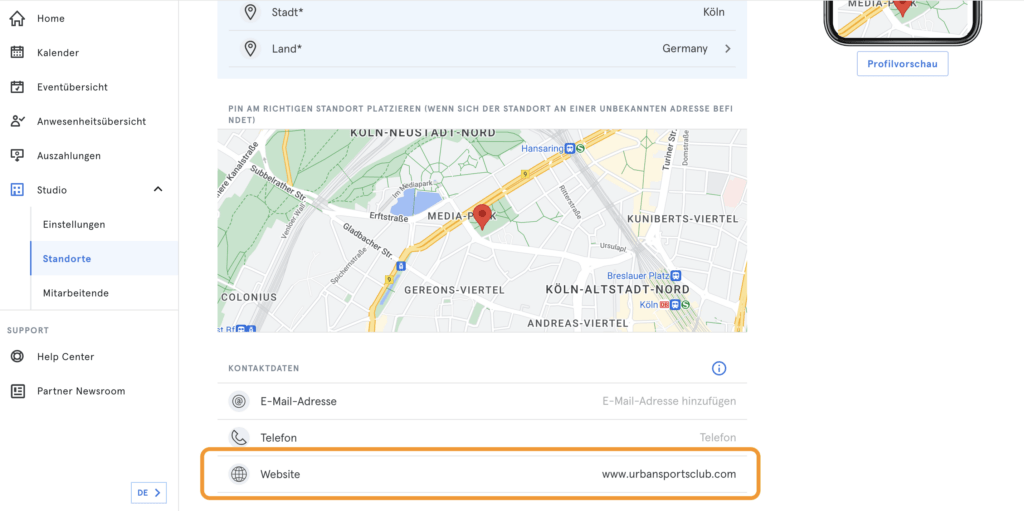
Bearbeite jetzt deine Webseite im Partner Portal:
Bleibe stets up-to-date und verfolge alle weitere Updates über das Partner Portal in unserem News-Bereich!
Dein Urban Sports Club Team
* Wenn du deine Login-Daten aus der Einladungs-E-Mail nicht findest: Gehe auf die Log-in-Seite des Partnerportals, nutze deine Anmelde-E-Mail vom Partner-Tool und fordere ein neues Passwort an. Du erhältst dann eine E-Mail zum Zurücksetzen des Passworts.